スペイン・バルセロナで開催中のMWC 2015でライターの中山氏がレポートしているように、LGのブースでガラホ的端末『LG Ice Cream』、『LG Wine Smart』が展示されるなど、フィーチャーフォンユーザーにスマホと同等のサービスを提供するべく、Androidベースの2つ折り端末をリリースしているのは世界共通の流れのようです。
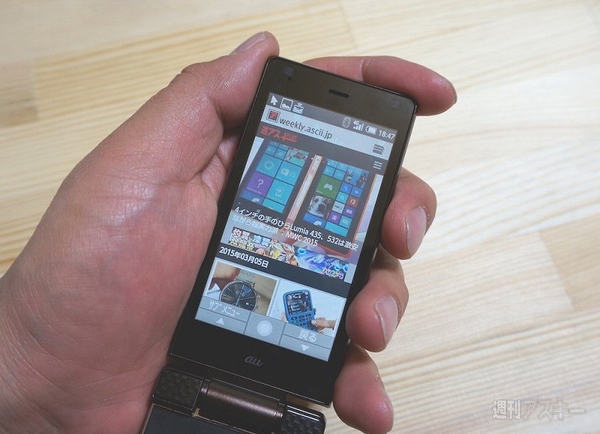 |
|---|
| ↑それでもスマホ的に使いたい! |
ジャーナリストの石川温氏がインタビューしているとおり、そもそも『AQUOS K』はあくまでもフィーチャーフォン的な使い勝手を、最新のAndroid OS上で提供した端末。それは重々承知しつつも、カスタマイズの工程に無上の喜びを感じるギークのはしくれとしては、“auスマートパス”からだけではなく、自由にほかのAndroidアプリをインストールしたいのです。多少の不便は織り込み済みで、人とは違った端末で異なる使い方をしたい天邪鬼なわけです。
とは言え、発売前の試作機でAPKファイルをインストールできることは以前確認しましたが、製品版も同じ仕様で発売されているのでしょうか? 今回『AQUOS K』の製品版を入手できたので再検証してみました。
用意するものや手順については説明が重複するので、詳細については前回の記事をご参照ください。
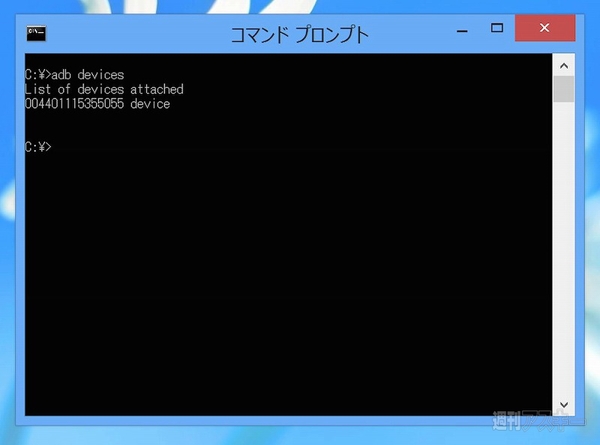 |
|---|
| ↑“adb devives”コマンドでAQUOS Kを認識していることを確認。もちろん事前にUSBデバッグを有効にしています。 |
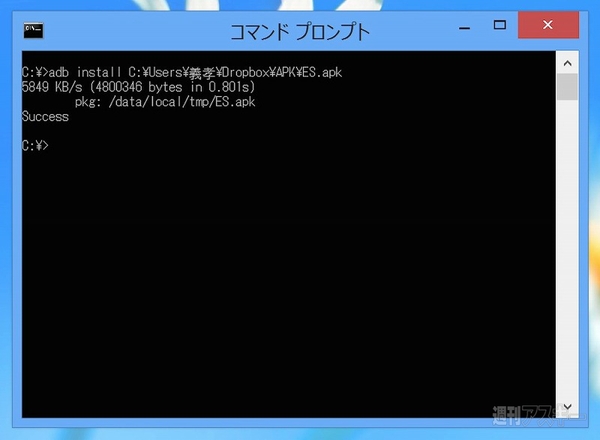 |
|---|
| ↑“adb install ES.apk”を実行。 |
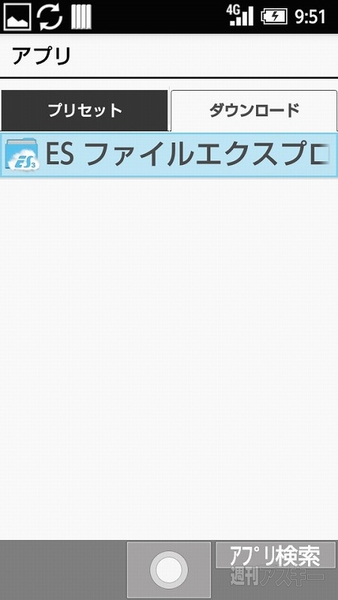 |
|---|
| ↑あっさり『ESファイルエクスプローラー』のインストールが完了。 |
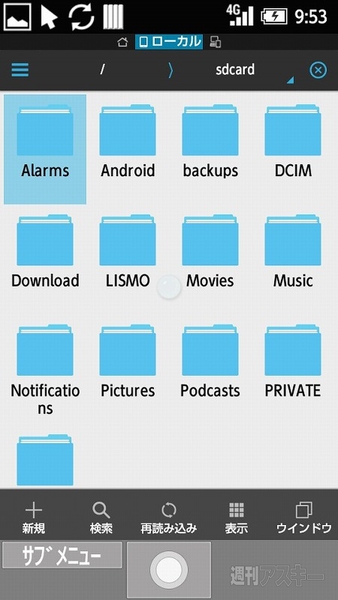 |
|---|
| ↑『ESファイルエクスプローラー』の動作をひと通り試しましたが、異常な動作はありませんでした。 |
試作機と製品版でファームウェアは当然変わっているでしょうが、基本仕様の変更はなかったようです。というわけで、PCと接続して“adb install (APKファイル)”コマンドをコマンドプロンプトから実行するという前回とまったく同じ方法で、Androidアプリをインストールすることができました。
予定調和的にあっさりと製品版の仕様を確認できてしまったので、ほかの方法も試してみましょう。まずはBluetooth経由でのAPKファイルの転送です。
 |
|---|
| ↑『AQUOS K』を別のAndroidスマホとペアリングしておきます。 |
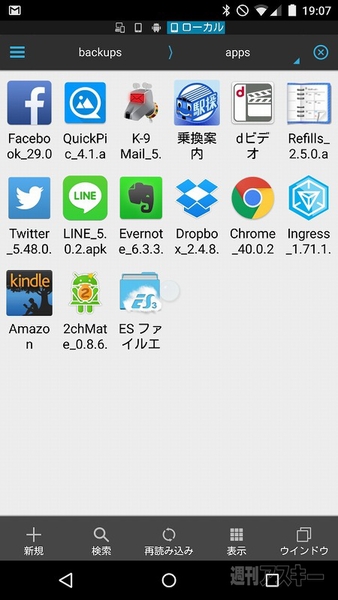 |
|---|
| ↑もう1台のAndroidスマホ上で『ESファイルエクスプローラー』などを使い、アプリのバックアップ(APKファイル)を作成します。 |
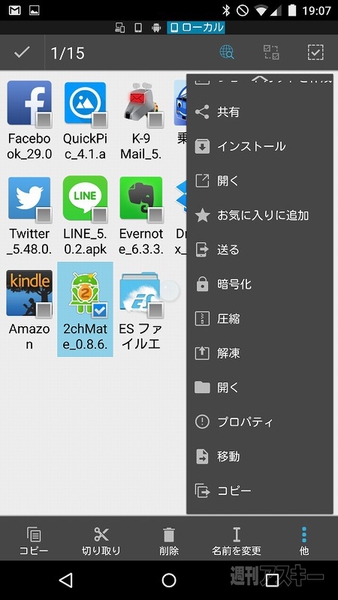 |
|---|
| ↑もう1台のAndroidスマホから『ESファイルエクスプローラー』で、『AQUOS K』にAPKファイルを転送します(メニューから“共有”→“Bluetooth”)。 |
 |
|---|
| ↑『AQUOS K』でBluetooth経由でのファイル受信を許可します。 |
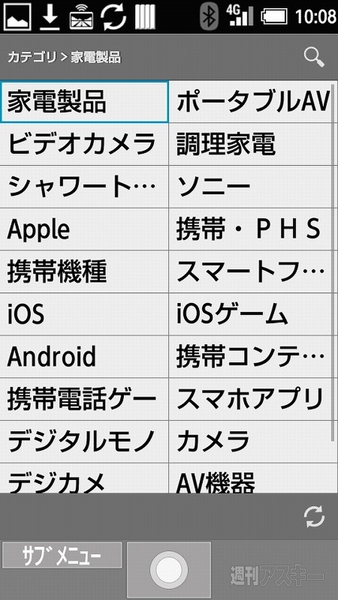 |
|---|
| ↑インストールできました! |
PCからAPKファイルをインストールする方法に比べると、通信速度の遅いBluetooth経由での転送となるので時間はかかります。しかし、adbコマンドを実行するためのPC設定作業が必要ないこと、PCがなくても出先でインストールできることなど、Bluetooth経由でのインストールにはメリットが多いです。
最後にDropboxアプリ経由でのインストールも試してみましょう。
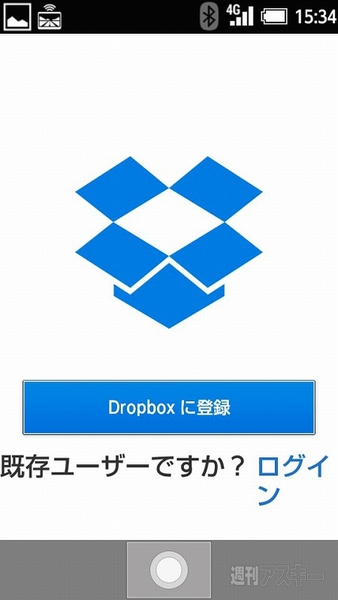 |
|---|
| ↑あらかじめDropboxアプリをインストール。 |
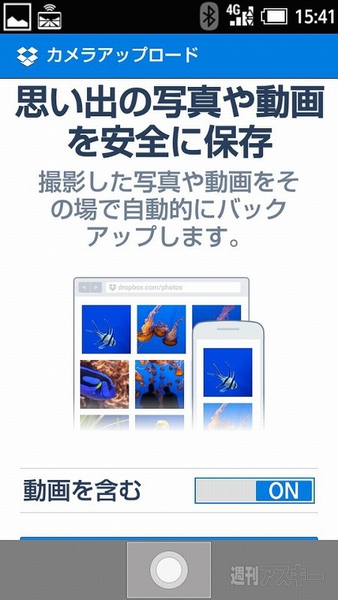 |
|---|
| ↑なんなくログイン。 |
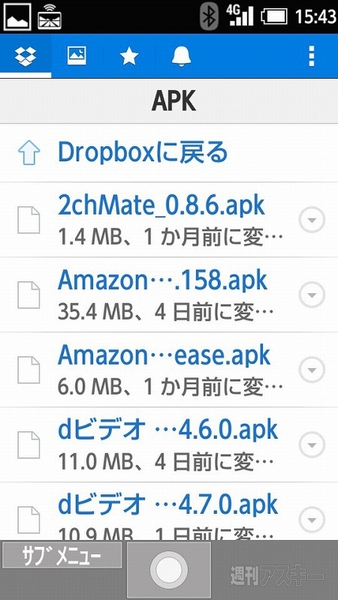 |
|---|
| ↑APKファイルを保存したフォルダーを開きます。 |
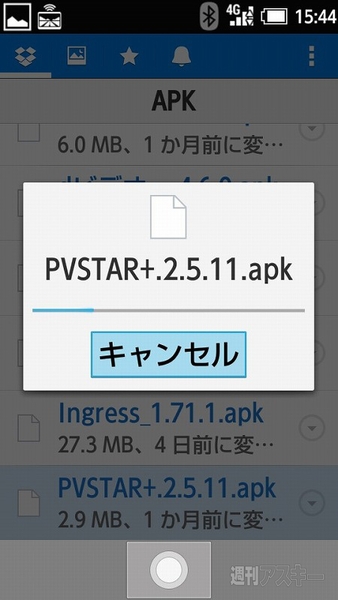 |
|---|
| ↑APKファイルをダウンロードして……。 |
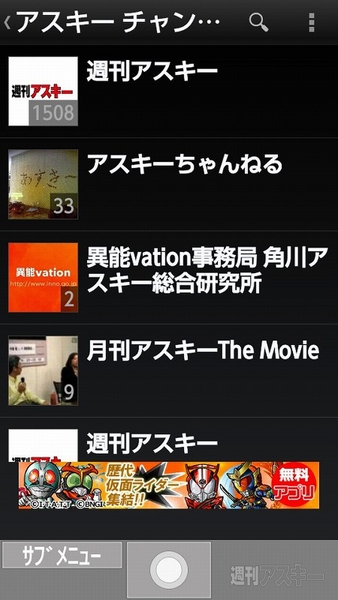 |
|---|
| ↑インストール完了! |
PC経由、Bluetooth経由、そしてDropbox経由でのインストールが確認できたわけですが、やはりオススメはBluetooth経由でのアプリ導入ですね。べつにスマホが1台必要になりますが、まあぶっちゃけ、『AQUOS K』にむりやりAPKファイルをインストールする人(ワタシ含む)は、税関で止められかねない台数のスマホを所持していますよね? 出先で気軽にインストール&アップデートできるのはやはり便利です。
さて『AQUOS K』の記事はあと1本予定しております。次回の活用編では、いろんなアプリを試してみますよ。ご期待ください!
●関連サイト
・AQUOS K(製品サイト)
 |
|---|
-
702円

-
1,381円

-
518円

-
604円

-
518円

-
854円

-
OverLay Brilliant for AQUOS K SHF3...
980円

-
907円

-
1,100円

週刊アスキーの最新情報を購読しよう
本記事はアフィリエイトプログラムによる収益を得ている場合があります












